因為這個功能實在是太棒了,這篇用圖片講解的方式教大家使用人臉辨識這個功能。
首先,登入Picasa Web後,在右上角點選[設定],將[語言偏好設定]中,選擇[English (United States)],並到最上方或最下方[儲存設定],在同樣的設定頁面中找到[Name Tags]這一欄,選擇[Turn name tags ON],再[儲存設定]
回到Picasa Web個人首頁,會發現右方會多了[Name Tags]這一欄,它正在找到相簿中所有的人臉,直到100%與顯示找到的人臉個數,再點選[Add name tags]
Picasa Web將找出的人放在最上欄,點選上欄的人臉,會出現同樣的這個人出現在其他相片中的臉。接著為勾選的相片,標上名字(在底下的框框,填入想要標上的名字)
或者是選取[+choose],從Gmail的通訊錄中選取名字。這兩種方法可以幫我們快速地為照片標上出現人物的名字
回到Picasa Web個人首頁,右方會出現[People in my photos],點選裡面的人,就會秀出所有有他的相片
在照片中,還會框起他的臉顯示這個人的名字
人臉辨識這個功能,在學術研究中算是老梗了,不過Google能將此技術完美的應用上,縮短了學術研究到商業產品的距離,Google一統江山的日子已經不遠了。
特別感謝:Nancy、Mike和小承
附錄:
Google官方影片介紹Name Tags
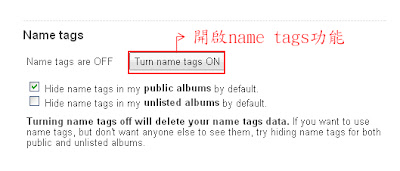
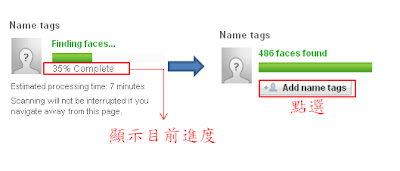
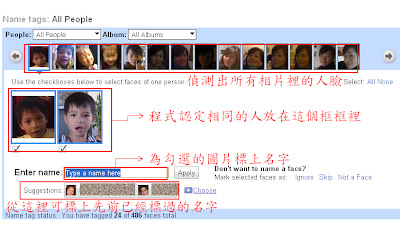
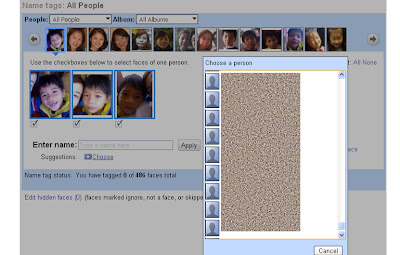
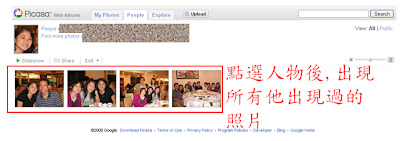
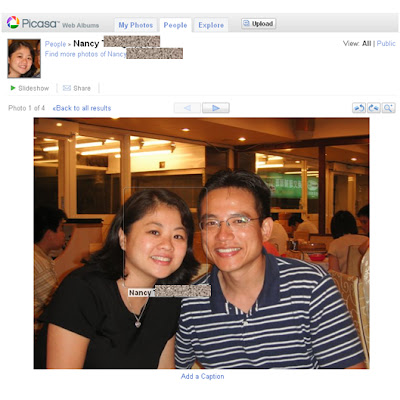





No comments:
Post a Comment